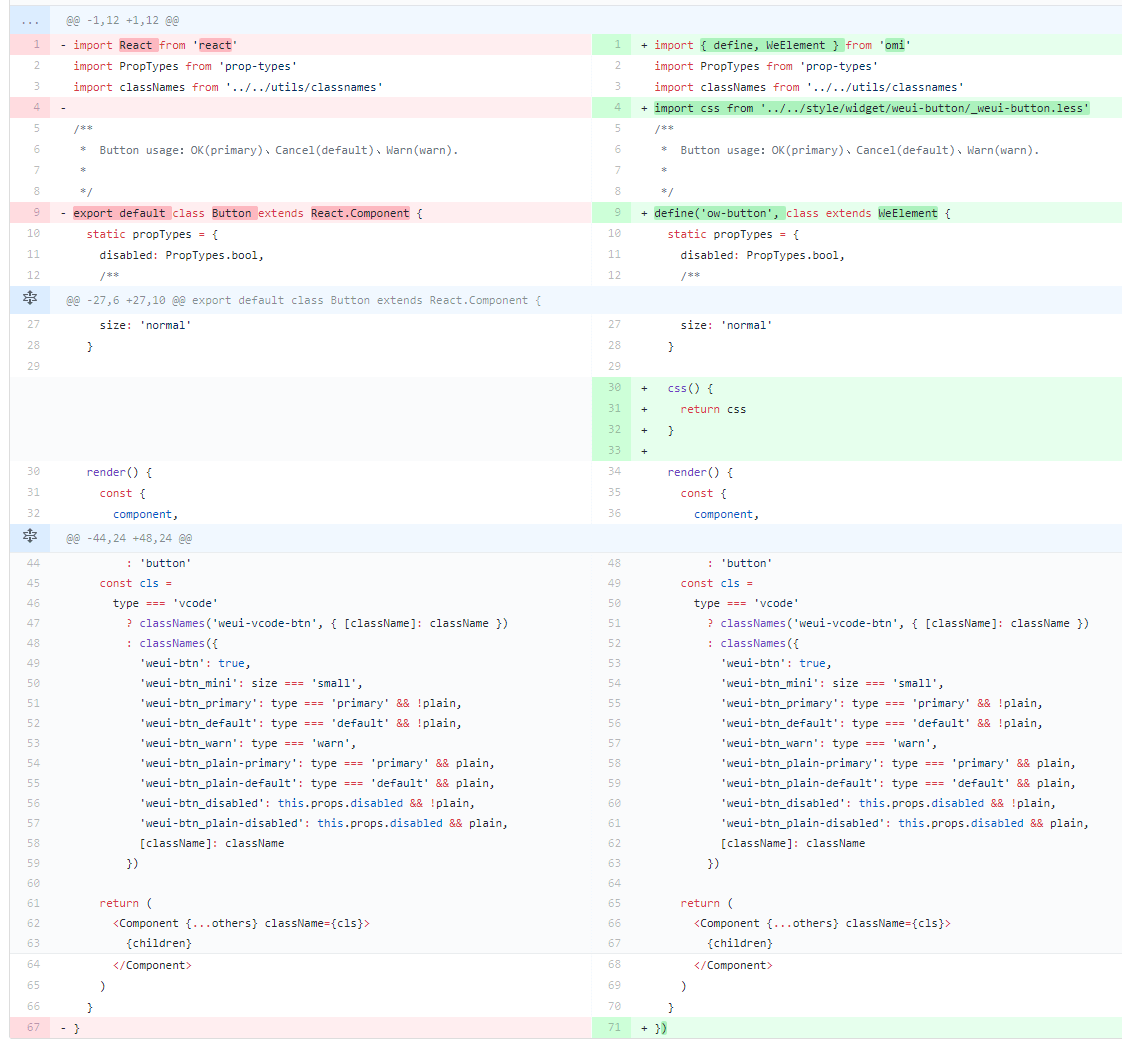34 KiB
Omi v5.0.24
Omio v1.3.8
Omi - Web Components를 사용한 차세대 웹 프레임워크. 구 버전 브라우저 지원(IE8+) by Omio. 4kb 경량의 자바스크립트 프레임워크. MVVM 하기 쉬움
Why Omi?
- 작은 파일 사이즈. (4kb gzip 압축후)
- 훌륭한 브라우저 호환성(IE8+) omio
- MVVM 지원.
- TypeScript 지원.
- 반응형 데이터 바인딩
- Enhanced CSS, rpx unit support 750 width 사이즈를 기본으로한
- 쉐도우 DOM 기반 설계
- Omi DevTools Extension 를 통한 쉬운 디버깅 [Install from Chrome WebStore]
- 브라우저 트렌드 및 API 디자인 준수.
- Web Components 와 JSX 가 하나의 프레임워크에.
- observe feature 로 개발됨 (
this.update()호출 필요 없음). - Web Components 가 데이터 기반(data-driven)의 뷰가 될수 있음,
UI = fn(data). - JSX 는 최소의 UI 표현식으로 최상의 개발경험을 제공 (코드 인텔리전트 와 팁) grammatical noise 그리고 완벽하게 튜링됨(템플릿 엔진은 튜링 되지 않으며 ES 템플릿 스트링은 튜링 되지만 Syntax가 매우 복잡합니다).
- 독창적인 Path Updating 시스템. Proxy 기반 자동 정확한 업데이트, 저손실, 높은 자유도, 뛰어난 성능,
requestIdleCallback로 통합하기 쉬움. - store system 을 사용해서
this.update와 작별하세요! store 가 자동으로 데이터와 관련된 UI를 업데이트 합니다. - 봐주세요 Facebook React vs Web Components,Omi 는 이것들의 강점을 결합하여 개발자가 자유롭게 자신이 원하는 방식을 선택할 수 있게 해줍니다.
- Shadow DOM 은 Virtual DOM 과 병합되며, Omi 는 Virtual DOM 과 실제 Shadow DOM을 사용하여 뷰를 보다 정확하고 빠르게 업데이트 합니다.
- 99.9%의 프로젝트가 디버깅 하기 위해 시간낭비를 할 필요가 없습니다. 그리고
redux에 접근할 필요 없이, Omi 의store가 모든 프로젝트 충족시킬수 있습니다. - Scoped CSS의 베스트 솔루션은 Shadow DOM 입니다. 커뮤니티들은 Scoped CSS 를 위해 않은 프레임워크와 라이브러리를 버렸습니다. JS 혹은 JSON을 사용하여 양식을 작성하고(예:
Radium,jsxstyle,react-style), Webpack을 사용하여 독립적인className,filename-classname-hash를 만들어내는 것은(CSS Modules,Vue와 같이) 모두 hack 기술입니다.Shadow DOM Style이 완벽한 해결책입니다.
TodoApp 을 통해 Omi 와 React를 비교해보십시오. Omi and React의 렌더링 DOM 구조:
| Omi | React |
|---|---|
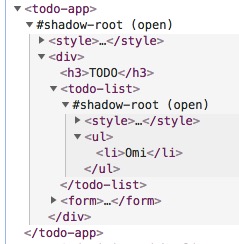 |
 |
Omi는 Shadow DOM 기반 스타일 분기 및 시멘틱 구조를 사용합니다.
Ecosystem of Omi
| Project | Description |
|---|---|
| omi-docs | Omi 공식 문서 |
omio |
Omi 의 구 브라우전 지원 버전 (IE8+, 모바일 브라우저). |
md2site |
Omio로 개발되고 마크다운으로 제너레이트 된 정적 사이트. |
omi-mvvm |
MVVM 도입. mappingjs 강력 지원 |
omi-chart |
chart-x tag를 사용한 심플 HTML5 차트. |
| omi-html | htm 사용 |
omi-30-seconds |
Omi 스니펫 - 30초 가이드 |
| omi-canvas | Web Component, jsx 그리고 canvas의 완벽한 조합 |
omi-mp working working |
Wechat 미니프로그램 개발을 위한 Singe Page |
| omi-router | Omi 공식 라우터 → DEMO |
| omi-devtools | 브라우저 개발자 확장도구 |
| omi-cli | Project scaffolding |
| omi-ex | Omi.js extension(TypeScript) |
| omi-transform | Omi / css3transform integration. 초간단 CSS3 Transform |
| omi-tap2 | Native 탭 이벤트 지원(omi v4.0.24+) |
| omi-tap | 탭 이벤트 지원 |
| omi-finger | 터치 와 제스처 이벤트 지원 |
| omi-touch | 부드러운 스크롤링, Rotation, 웹 페이지를 위한 어떤 모션도 Refresh |
| omi-use | React Hooks 방식 API |
| omi-native | Web Components Native 렌더링 |
| omi-i18n | i18next 에코시스템을 사용한 omi.js 다국어 지원 방식 |
| omi-page | page 를 통한 소형의 클라이언트 사이드 라우터 |
Useful Resources
Overview of the Readme
- Ecosystem of Omi
- Useful Resources
- omi-mp
- Omi 1분 추가 가이드
- Omi 30초 추가 가이드
- Getting Started
- Debugging
- React to Omi
- Browsers Support
- Contribution
- Thanks
- License
Omi 1분 추가 가이드
이 페이지는 어떤 번들링 툴 사용없이 Omi를 실행가능합니다.
<!DOCTYPE html>
<html>
<head>
<meta charset="UTF-8" />
<title>Add Omi in One Minute</title>
</head>
<body>
<script src="https://unpkg.com/omi"></script>
<script>
const { WeElement, h, render, define } = Omi
class LikeButton extends WeElement {
install() {
this.data = { liked: false }
}
render() {
if (this.data.liked) {
return 'You liked this.'
}
return h(
'button',
{
onClick: () => {
this.data.liked = true
this.update()
}
},
'Like'
)
}
}
define('like-button', LikeButton)
render(h('like-button'), 'body')
</script>
</body>
</html>
like-button 태그를 HTML에서 직접 사용 가능합니다:
<body>
<like-button />
</body>
Omi 30초 추가 가이드
당신은 Omi 프로젝트를 현대의 자바스크립트를 사용해서 빠르게 빌드할 수 있습니다:
import { render, WeElement, tag, observe } from "omi"
@observe
@tag("my-counter")
class MyCounter extends WeElement {
data = {
count: 0
}
sub = () => {
this.data.count--
}
add = () => {
this.data.count++
}
render() {
return (
<div>
<button onClick={this.sub}>-</button>
<span>{this.data.count}</span>
<button onClick={this.add}>+</button>
</div>
)
}
}
render(<my-counter />, "body")
아마 당신은 위에 정의된 MyCounter 라는 클래스 명을 사용하지 않았다는 것을 알게 될겁니다. 그래서 당신은 Eslint hints를 피하기 위해 아래의 방법을 사용해야 합니다. :
import { render, WeElement, define } from 'omi'
define('my-counter', class extends WeElement {
static observe = true
data = {
count: 1
}
sub = () => {
this.data.count--
}
add = () => {
this.data.count++
}
render() {
return (
<div>
<button onClick={this.sub}>-</button>
<span>{this.data.count}</span>
<button onClick={this.add}>+</button>
</div>
)
}
})
render(<my-counter />, 'body')
Getting Started
Install
$ npm i omi-cli -g # install cli
$ omi init my-app # init project, you can also exec 'omi init' in an empty folder
$ cd my-app # please ignore this command if you executed 'omi init' in an empty folder
$ npm start # develop
$ npm run build # release
npx omi-cli init my-appis also supported(npm v5.2.0+).
Directory description:
├─ config
├─ public
├─ scripts
├─ src
│ ├─ assets
│ ├─ elements //Store all custom elements
│ ├─ store //Store all this store of pages
│ ├─ admin.js //Entry js of compiler,will build to admin.html
│ └─ index.js //Entry js of compiler,will build to index.html
About compiled website URL:
Such as in windows:
"scripts": {
"start": "node scripts/start.js",
"_build": "node scripts/build.js",
"build":"set PUBLIC_URL=https://fe.wxpay.oa.com/dv&& npm run _build"
}
mac os 에서:
···json "scripts": { "start": "node scripts/start.js", "_build": "node scripts/build.js", "build":"PUBLIC_URL=https://fe.wxpay.oa.com/dv npm run _build", "fix": "eslint src --fix" }, ···
만약 상대적 주소를 사용하고 싶으면:
"build":"set PUBLIC_URL=.&& npm run _build" // Windows
"build":"PUBLIC_URL=. npm run _build", // Mac OS
Project Template
| Template Type | Command | Describe |
|---|---|---|
| Base Template | omi init my-app |
기본 Omi 프로젝트 템플릿. |
| Omio Template | omi init-o my-app |
구 버전 브라우저를 위한 Omi 템플릿 (IE8+ 와 모바일 브라우저). |
| Mobile Template | omi init-weui my-app |
weui 와 omi-router를 사용한 모바일 웹앱 템플릿. |
| TypeScript Template(omi-cli v3.0.5+) | omi init-ts my-app |
Type Script 기본 템플릿 |
| SPA Template(omi-cli v3.0.10+) | omi init-spa my-app |
omi-router를 사용한 Single Page Application 템플릿 |
| omi-mp Template(omi-cli v3.0.13+) | omi init-mp my-app |
위챗 미니 프로그램 템플릿 웹 개발 |
| MVVM Template(omi-cli v3.0.22+) | omi init-mvvm my-app |
MVVM 템플릿 |
CLI 자동 프로젝트 생성 scaffolding 는 한 페이지의 create-react-app을 여러 페이지로 변환합니다. 설정(configuration) 이슈는 create-react-app user guide 을 봐주세요.
Hello Element
WeElement 를 상속하여 커스텀 엘리먼트(element)를 정의하고 @tag 데코레이터를 사용하여 기본 class 와 이름을정의하세요:
import { tag, WeElement, render } from "omi";
@tag("hello-element")
class HelloElement extends WeElement {
onClick = evt => {
// trigger CustomEvent
this.fire("abc", { name: "dntzhang", age: 12 });
evt.stopPropagation();
};
css() {
return `
div {
color: red;
cursor: pointer;
}`;
}
render(props) {
return (
<div onClick={this.onClick}>
Hello {props.msg} {props.propFromParent}
<div>Click Me!</div>
</div>
);
}
}
Using hello-element:
import { tag, WeElement, render } from "omi";
import "./hello-element";
@tag("my-app")
class MyApp extends WeElement {
static get data() {
return { abc: "", passToChild: "" };
}
// bind CustomEvent
onAbc = evt => {
// get evt data by evt.detail
this.data.abc = ` by ${evt.detail.name}`;
this.update();
};
css() {
return `
div {
color: green;
}`;
}
render(props, data) {
return (
<div>
Hello {props.name} {data.abc}
<hello-element
onAbc={this.onAbc}
propFromParent={data.passToChild}
msg="WeElement"
/>
</div>
);
}
}
render(<my-app name="Omi v4.0" />, "body");
Babel이 JSX 를 Omi.h() 호출로 변환하도록 설정:
{
"presets": ["env", "omi"]
}
위의 설정(configuration)을 지원하려면 아래의 두 NPM 패키지를 설치해야 합니다:
"babel-preset-env": "^1.6.0",
"babel-preset-omi": "^0.1.1",
만약 CSS 를 사용하기 싫으면 Webpack의 to-string-loader 를 봐주세요, 예를 들어:
{
test: /[\\|\/]_[\S]*\.css$/,
use: [
'to-string-loader',
'css-loader'
]
}
만약 당신의 CSS 파일이 "_"로 시작한다면, CSS 는 to-string-loader를 사용할 것입니다. 이와 같이:
import { tag, WeElement render } from 'omi'
// typeof cssStr is string
import cssStr from './_index.css'
@tag('my-app')
class MyApp extends WeElement {
css() {
return cssStr
}
...
...
...
당신은 성가신 설정(configuration)과 omi-cli을 직접 사용하는 것을 잊어버려도 됩니다. 어떤 설정도 필요가 없습니다.
TodoApp
아래는 상대적으로 완벽한 TodoApp 예입니다:
import { define, render, WeElement } from 'omi'
define('todo-list', function(props) {
return (
<ul>
{props.items.map(item => (
<li key={item.id}>{item.text}</li>
))}
</ul>
)
})
define('todo-app', class extends WeElement {
static observe = true
data = { items: [], text: '' }
render() {
return (
<div>
<h3>TODO</h3>
<todo-list items={this.data.items} />
<form onSubmit={this.handleSubmit}>
<input
id="new-todo"
onChange={this.handleChange}
value={this.data.text}
/>
<button>Add #{this.data.items.length + 1}</button>
</form>
</div>
)
}
handleChange = e => {
this.data.text = e.target.value
}
handleSubmit = e => {
e.preventDefault()
if (!this.data.text.trim().length) {
return
}
this.data.items.push({
text: this.data.text,
id: Date.now()
})
this.data.text = ''
}
})
render(<todo-app />, 'body')
Store
store system 을 사용하여 this.update 메서드에 작별을 고하세요! 이것은 데이터가 변경되면 UI 와 관련된 부분을 자동으로 업데이트 합니다. 파워풀한 Store architecture 는 고성능입니다. 왜냐하면 모든 데이터는 하나의 store 에 마운트(mount) 되기 때문입니다. 컴포넌트의 state 를 판별하기 위한 props가 의존된 컴포넌트를 제외.
export default {
data: {
items: [],
text: "",
firstName: "dnt",
lastName: "zhang",
fullName: function() {
return this.firstName + this.lastName;
},
globalPropTest: "abc", // Change it will refresh all elements without changing the components and page declaring data dependency.
ccc: { ddd: 1 } // Change it will refresh all elements without changing the components and page declaring data dependency.
},
globalData: ["globalPropTest", "ccc.ddd"],
add: function() {
if (!this.data.text.trim().length) {
return;
}
this.data.items.push({
text: this.data.text,
id: Date.now()
});
this.data.text = "";
}
// Default value is false, set to true will update all instances when data changing.
// updateAll: true
};
커스텀 엘리먼트는 의존적인 데이터를 필요로합니다. 그래서 Omi stores는 커스텀 컴포넌트의 데이터가 정의된 디펜던시 경로(path) 를 계산합니다 그리고 필요할때 이것을 부분적으로 업데이트 합니다:
class TodoApp extends WeElement {
// If you use store, the data is only used to declare dependencies.
static get data() {
return { items: [], text: "" };
}
// ...
handleChange = e => {
this.store.data.text = e.target.value;
};
handleSubmit = e => {
e.preventDefault();
this.store.add();
};
}
- 데이터 로직은 store 정의 메서드에 encapsulated 됩니다 (
store.add와 같은.) - View 는 오직 데이터를 store에 전달만 합니다.
store.add사용 혹은store.data.text를 top 에 설정하여.
당신은 루트(root) 노드가 렌더시 이 store 를 사용하여 주입(inject)해야 합니다:
render(<todo-app />, "body", store);
Summary:
store.data는 모든 애트리뷰트 와 기본 값들을 리스트 하기 위해 사용됩니다. (props를 통해 정의된 뷰 컴포넌트 제외)- 구성 요소 및 페이지의 데이터는 종속 store.data 의 속성을 나열하는 데 사용 되며 (omi는 경로를 기록 합니다.) 그리고 필요에 따라 업데이트 됩니다.
- 만약 페이지에 간단한 컴포넌트가 거의 없는 경우,
updateAll을true로 선언할 수 있습니다. 그리고 컴포넌트와 페이지들은 데이터를 선언할 필요 없으며 그것들은 필요에 따라 업데이트 되지 않습니다. - globalData에 선언된 경로(path)는 해당경로의 값이 수정되는 한 모든 페이지와 구성 요소를 새로고침 하며 globalData를 사용하여 모든 페이지 또는 공용(public) 속성(property)를 나열할 수 있습니다.
Mitt
store 의 data 시스템을 사용하기를 원하지 않으면 publish/subscribe 모드를 사용하면 됩니다. 예를 들어 mitt 를 사용해서 Omi component 간의 커뮤니케이션을 하면됩니다:
Observe
Omi Observe
observe 를 사용해서 store 사용이 필요 없는 반응형 뷰 엘리먼트(element) 를 생성할 수 있습니다:
import { tag, WeElement, observe } from "omi"
@observe
@tag("my-app")
class MyApp extends WeElement {
install() {
this.data.name = "omi"
}
onClick = () => {
this.data.name = "Omi V4.0"
}
render(props, data) {
return (
<div onClick={this.onClick}>
<h1>Welcome to {data.name}</h1>
</div>
)
}
}
Lifecycle
| Lifecycle method | When it gets called |
|---|---|
install |
before the component gets mounted to the DOM |
installed |
after the component gets mounted to the DOM |
uninstall |
prior to removal from the DOM |
beforeUpdate |
before update |
afterUpdate |
after update (deprecated) |
updated |
after update |
beforeRender |
before render() |
receiveProps |
parent element re-render will trigger it |
Debugging
사용 Omi DevTools 당신은 어떤 설정(configuration)없이 간단히 디버그와 UI를 매니지 할 수 있습니다. 그냥 설치하고 디버그하세요.
Omi는 Web Components 와 Shadow-DOM을 사용하기 때문에 React 처럼 개발자 도구와 Chrome 에서 제공되는 Elements 사이드바 를 사용하여 다른 요소 패널을 설치할 필요가 없습니다.
React to Omi
예를들면, 아래는 weui React 의 button 을 weui Omi의 button 으로 마이그레이션 하는 예제 입니다:
Browsers Support
Omio - Omi 의 구 버전 브라우저 지원 버전(IE8+ 와 모바일 브라우저)
Omi 4.0+ 부터 주요 브라우저(Safari 10+, IE 11+, Chrome, Firefox, Edge)의 마지막 두 버전을 지원합니다.
<script src="https://unpkg.com/@webcomponents/webcomponentsjs@2.0.0/webcomponents-bundle.js"></script>
Contributors
Contribution
- Fork it (https://github.com/Tencent/omi/fork)
- Create your branch (
git checkout -b my-urgent-hotfix) - Commit your changes (
git commit -am 'Fixed something') - Push to the branch (
git push origin my-urgent-hotfix) - Create a new Pull Request
Omi 관련된관련하여 문제가 있을 경우 언제든지 저희에게 연락주세요. 혹은 Omi QQ Group 추가 부탁 드립니다.
Thanks
License
MIT © Tencent